Analyzing your prompt, please hold on...
An error occurred while retrieving the results. Please refresh the page and try again.
Potongan kode berikut juga bekerja dengan pustaka Aspose.PDF.Drawing.
Aspose.PDF for .NET mendukung fitur untuk menambahkan objek grafis (misalnya grafik, garis, persegi panjang, dll.) ke dokumen PDF. Ini juga menawarkan fitur untuk mengisi objek arc dengan warna tertentu.
Ikuti langkah-langkah di bawah ini:
Potongan kode berikut menunjukkan cara menambahkan objek Arc.
// For complete examples and data files, visit https://github.com/aspose-pdf/Aspose.PDF-for-.NET
private static void Arc()
{
// The path to the document directory
var dataDir = RunExamples.GetDataDir_AsposePdf_Images();
// Create PDF document
using (var document = new Aspose.Pdf.Document())
{
// Add page
var page = document.Pages.Add();
// Create Drawing object with certain dimensions
var graph = new Aspose.Pdf.Drawing.Graph(400, 400);
// Set border for Drawing object
var borderInfo = new Aspose.Pdf.BorderInfo(Aspose.Pdf.BorderSide.All, Aspose.Pdf.Color.Green);
graph.Border = borderInfo;
// Create arcs and set their properties
var arc1 = new Aspose.Pdf.Drawing.Arc(100, 100, 95, 0, 90)
{
GraphInfo =
{
Color = Aspose.Pdf.Color.GreenYellow
}
};
graph.Shapes.Add(arc1);
var arc2 = new Aspose.Pdf.Drawing.Arc(100, 100, 90, 70, 180)
{
GraphInfo =
{
Color = Aspose.Pdf.Color.DarkBlue
}
};
graph.Shapes.Add(arc2);
var arc3 = new Aspose.Pdf.Drawing.Arc(100, 100, 85, 120, 210)
{
GraphInfo =
{
Color = Aspose.Pdf.Color.Red
}
};
graph.Shapes.Add(arc3);
// Add Graph object to paragraphs collection of page
page.Paragraphs.Add(graph);
// Save PDF document
document.Save(dataDir + "DrawingArc_out.pdf");
}
}
Contoh berikut menunjukkan cara menambahkan objek Arc yang terisi dengan warna dan dimensi tertentu.
// For complete examples and data files, visit https://github.com/aspose-pdf/Aspose.PDF-for-.NET
private static void ArcFilled()
{
// The path to the document directory
var dataDir = RunExamples.GetDataDir_AsposePdf_Images();
// Create PDF document
using (var document = new Aspose.Pdf.Document())
{
// Add page
var page = document.Pages.Add();
// Create Drawing object with certain dimensions
var graph = new Aspose.Pdf.Drawing.Graph(400, 400);
// Set border for Drawing object
var borderInfo = new Aspose.Pdf.BorderInfo(Aspose.Pdf.BorderSide.All, Aspose.Pdf.Color.Green);
graph.Border = borderInfo;
// Create an arc and set fill color
var arc = new Aspose.Pdf.Drawing.Arc(100, 100, 95, 0, 90)
{
GraphInfo =
{
FillColor = Aspose.Pdf.Color.GreenYellow
}
};
graph.Shapes.Add(arc);
// Create a line and set fill color
var line = new Aspose.Pdf.Drawing.Line(new float[] { 195, 100, 100, 100, 100, 195 })
{
GraphInfo =
{
FillColor = Aspose.Pdf.Color.GreenYellow
}
};
graph.Shapes.Add(line);
// Add Graph object to the paragraphs collection of page
page.Paragraphs.Add(graph);
// Save PDF document
document.Save(dataDir + "ExampleFilledArc_out.pdf");
}
}
Mari kita lihat hasil penambahan Arc terisi:
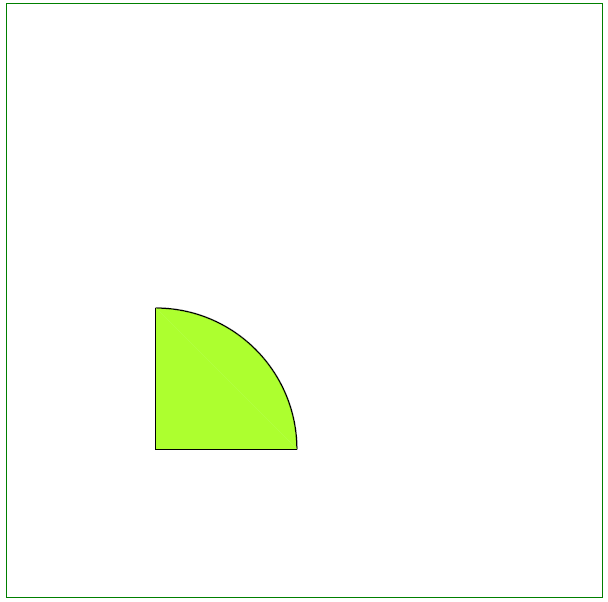
Analyzing your prompt, please hold on...
An error occurred while retrieving the results. Please refresh the page and try again.